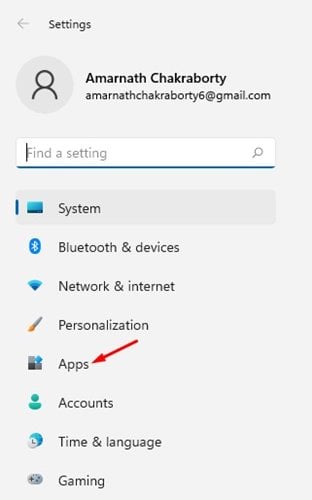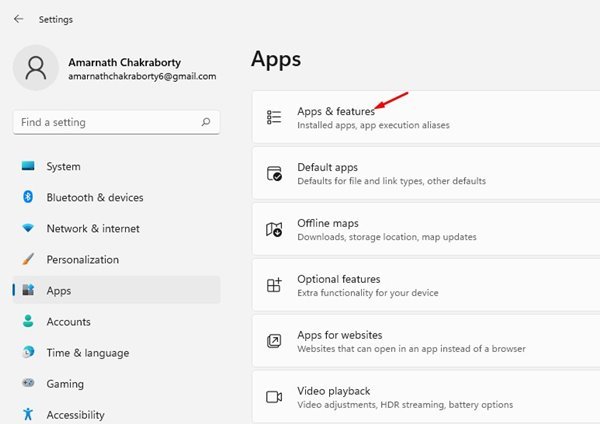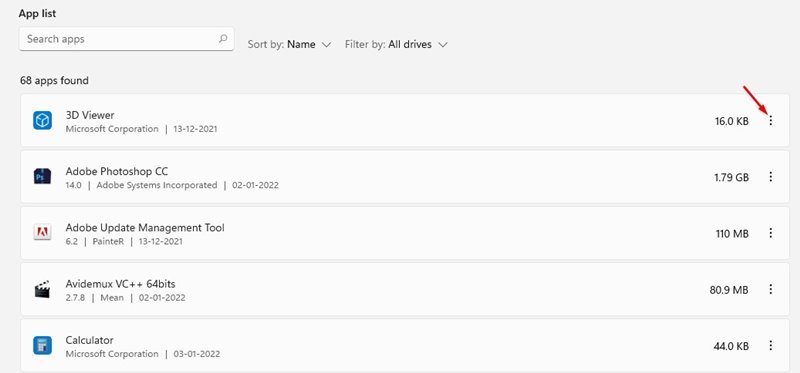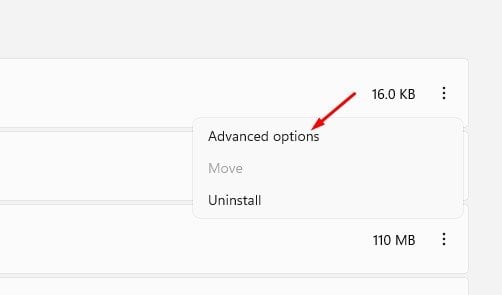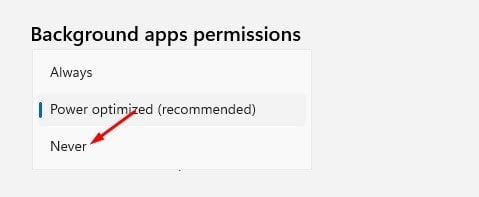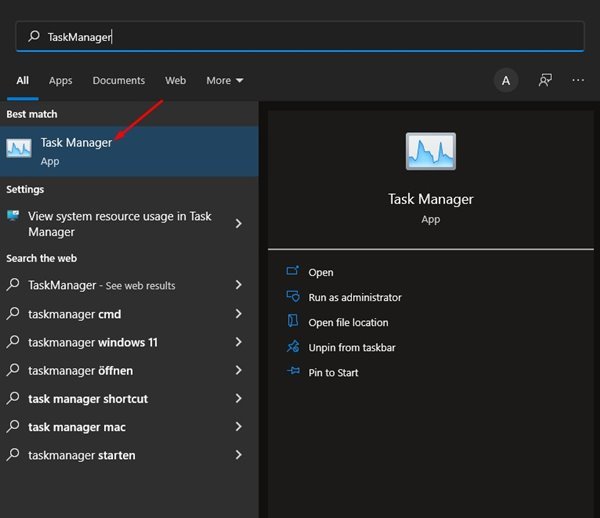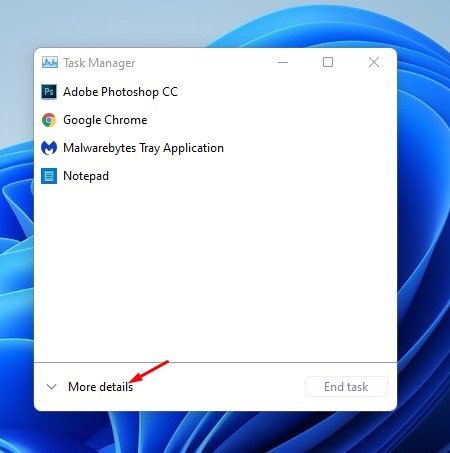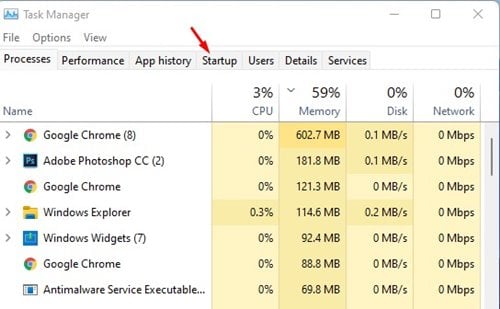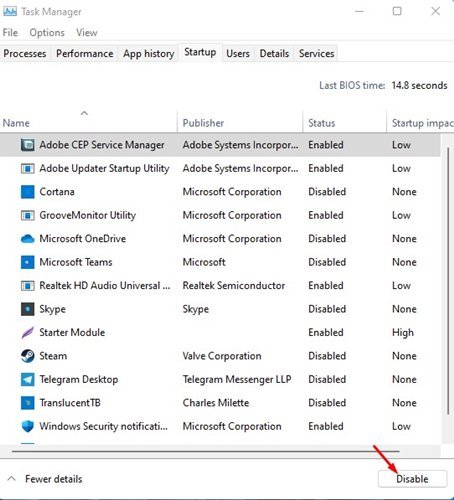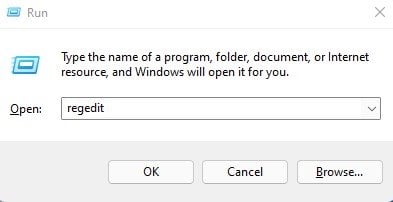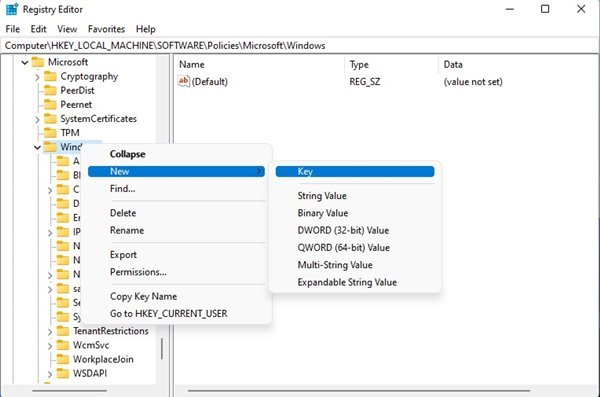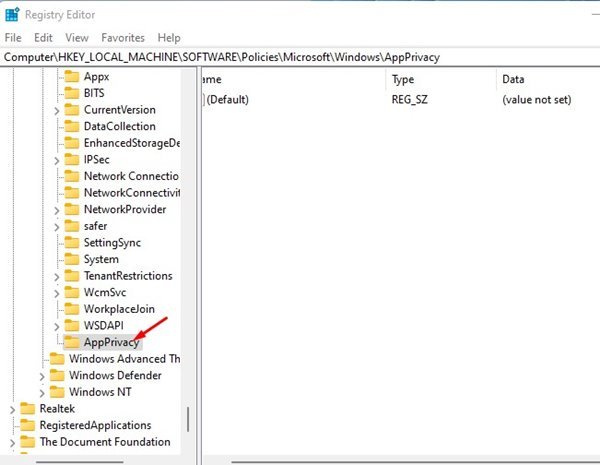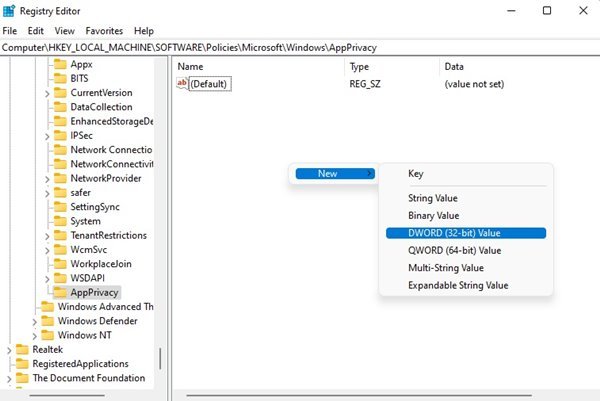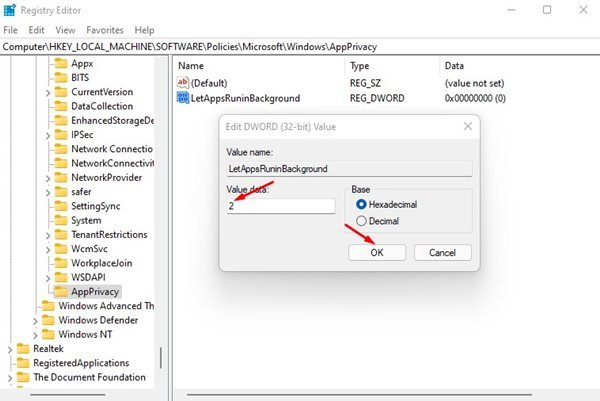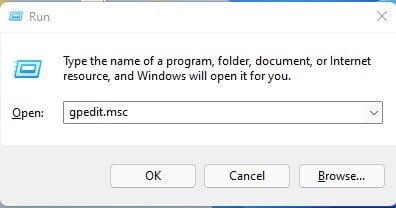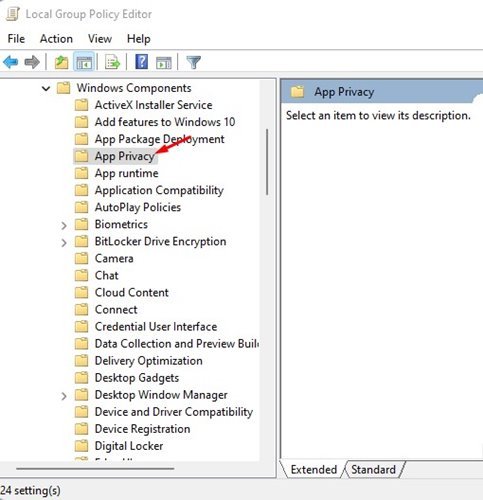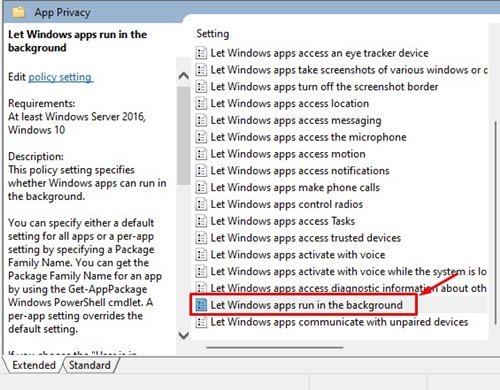Калі вы выкарыстоўваеце аперацыйную сістэму Windows, вы можаце ведаць, што ў фонавым рэжыме працуюць многія праграмы. Калі ў вас дастаткова аператыўнай памяці, вы можаце запускаць столькі праграм, колькі хочаце, у фонавым рэжыме, не турбуючыся аб праблеме з прадукцыйнасцю.
Аднак, калі ў вас недастаткова аператыўнай памяці і ўзнікаюць праблемы з прадукцыйнасцю, вы можаце адключыць фонавыя праграмы. Некаторыя праграмы ў Windows, нават калі вы імі не карыстаецеся, працуюць у фонавым рэжыме.
Працуючы ў фонавым рэжыме, ён актыўна спажывае інтэрнэт-рэсурсы і аператыўную памяць. Так што, калі ваш кампутар з часам становіцца павольным, гэта лепш Адсочваць фонавыя праграмы . У Windows 11 вы можаце адключыць фонавыя праграмы ў некалькі простых крокаў.
Спіс 5 лепшых спосабаў адключыць фонавыя праграмы ў Windows 11
Такім чынам, у гэтым артыкуле мы збіраемся пералічыць некаторыя з лепшых метадаў Каб адключыць фонавыя праграмы ў Windows 11 . Метад, якім мы падзелімся, просты; Проста рэалізуйце гэта, як згадвалася.
1) Адключыць фонавыя праграмы праз налады
У гэтым метадзе мы будзем выкарыстоўваць прыкладанне "Настройкі", каб адключыць фонавыя праграмы ў Windows 11. Вось некалькі простых крокаў, якія вам трэба выканаць.
1. Спачатку націсніце на меню Пуск і націсніце Налады .
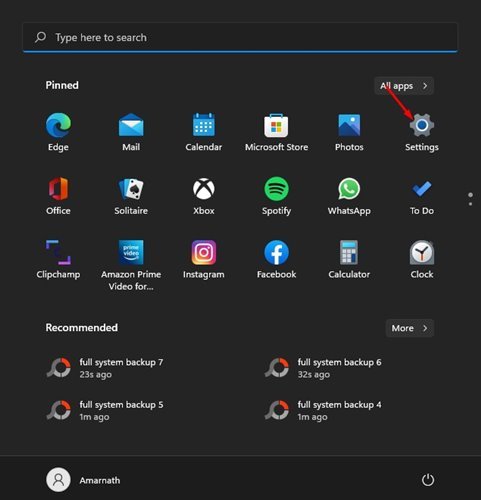
2. У праграме Налады націсніце Праграмы .
3. У левай панэлі націсніце Параметры Прыкладання і магчымасці Як паказана ніжэй.
4. Гэта будзе спіс усіх прыкладанняў, якія ўстаноўлены ў вашай сістэме. Вам трэба знайсці прыкладанне, якое вы хочаце адключыць, і націсніце Тры пункты за ім.
5. У меню Параметры націсніце Параметры прасунуты .
6. Цяпер знайдзіце раздзел Дазволы фонавай праграмы . У раздзеле Дазволіць гэтай праграме працаваць у фонавым рэжыме выберыце ніколі .
2) Адключыць фонавыя праграмы ў наладах батарэі
Калі вы выкарыстоўваеце ноўтбук Windows, вам трэба выканаць гэты метад, каб адключыць фонавыя праграмы. Вы павінны прытрымлівацца крокаў, як было згадана.
1. Спачатку накіруйцеся да Налады> Сістэма> Сістэма> Харчаванне і батарэя .
2. На старонцы Power & Battery націсніце Выкарыстанне батарэі Пад секцыяй батарэі.
3. Цяпер знайдзіце опцыю Выкарыстанне батарэі па дадатку і націсніце на Тры пункты за назвай прыкладання.
4. Далей націсніце Option Кіраванне фонавай дзейнасцю .
5. У раздзеле Дазволы фонавых праграм выберыце « ніколі "
Гэта адключыць фонавыя праграмы на наўтбуках з Windows 11.
3) Выкарыстоўвайце дыспетчар задач
У гэтым метадзе мы будзем выкарыстоўваць панэль задач Windows 11, каб прадухіліць працу прыкладанняў у фонавым рэжыме. Каб адключыць фонавыя праграмы ў Windows 11, выканайце некалькі простых крокаў, апублікаваных ніжэй.
1. Спачатку націсніце на пошук Windows 11 і ўвядзіце Дыспетчар задач . Адкрыйце дыспетчар задач са спісу опцый.
2. У дыспетчару задач націсніце на опцыю. больш падрабязнай інфармацыі "Як паказана ніжэй.
3. Цяпер вам трэба пераключыцца на ўкладку запуск .
4. У раздзеле «Запуск» абярыце прыкладанне, якое вы не хочаце запускаць у фонавым рэжыме, і націсніце на опцыю « адключыць ».
Гэта! Я скончыў. Гэта прадухіліць запуск прыкладання пры запуску Windows 11.
4) Адключыць фонавыя праграмы ў Windows 11 праз рэестр
Што ж, калі вы хочаце больш тэхнічны спосаб адключыць фонавыя праграмы, вам трэба выканаць наступныя дзеянні.
1. Спачатку націсніце кнопку Windows Key + R Адкрывае дыялогавае акно RUN. У дыялогавым акне RUN увядзіце regedit і націсніце кнопка Enter.
2. Гэта адкрые рэдактар рэестра. Вам трэба перайсці па наступным шляху:
HKEY_LOCAL_MACHINE\SOFTWARE\Policies\Microsoft\Windows
3. Пстрыкніце правай кнопкай мышы на Windows і абярыце Новы > Ключ .
4. Назавіце новы ключ, Прыватнасць прыкладанняў .
5. Цяпер пстрыкніце правай кнопкай мышы ў любым месцы пустога месца ў левай панэлі і выберыце Новае значэнне > DWORD (32-разрадны) . Імя новага значэння LetAppsRuninBackground .
6. Двойчы пстрыкніце ключ LetAppsRuninBackground новы і ўвайдзіце 2 у полі даныя аб значэнні. Пасля гэтага націсніце кнопку ОК.
5) Адключыць фонавыя праграмы праз рэдактар групавой палітыкі
Рэдактар лакальнай групавой палітыкі дазваляе ўносіць змены ў аперацыйную сістэму. Вы таксама можаце выкарыстоўваць яго, каб адключыць фонавыя праграмы ў Windows 11. Вось што вам трэба зрабіць.
1. Спачатку націсніце кнопку Windows Key + R Адкрывае дыялогавае акно RUN. У дыялогавым акне RUN увядзіце gpedit.msc і націсніце кнопка Enter.
2. У акне лакальнай групавой палітыкі перайдзіце па наступным шляху:
Computer Configuration\Administrative Templates\Windows Components\App Privacy
3. На левай панэлі знайдзіце і двойчы пстрыкніце Дазволіць праграмам Windows працаваць у фонавым рэжыме .
4. У наступным акне абярыце « зламаны і націсніце кнопку Ужыць.
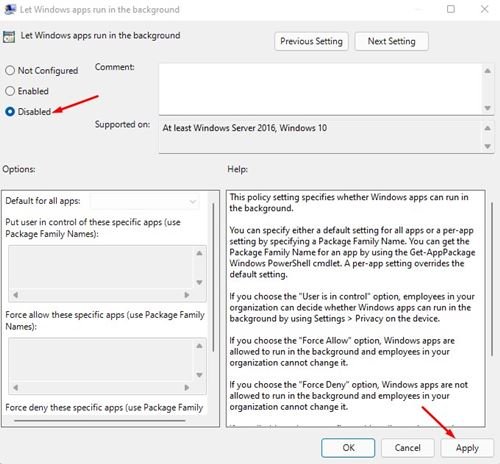
Адключыць фонавыя праграмы вельмі проста, асабліва ў Windows 10/11. Аднак не варта адключаць сістэмныя праграмы, паколькі яны могуць пагаршаць прадукцыйнасць вашага ПК. Спадзяюся, гэты артыкул дапамог вам! Калі ласка, падзяліцеся з сябрамі таксама. Калі ў вас ёсць якія-небудзь сумневы з гэтай нагоды, паведаміце нам аб гэтым у поле для каментарыяў ніжэй.